Links auf deiner Warenkorbseite anpassen
6 min
In diesem Artikel
- Auf die Einstellungen der Warenkorbseite zugreifen
- Die „Weiter umschauen“-Links anpassen
- Die Links „Gutscheincode“ und „Notiz hinzufügen“ anpassen
- Häufig gestellte Fragen
Wichtig:
Dieser Artikel ist relevant für Wix Stores, Wix Bookings und Wix Restaurants Orders (Neu).
Standardmäßig hat die Warenkorbseite 3 Links. Passe den Text und das Design dieser Links an oder entferne Links, die du nicht benötigst. Außerdem kannst du entscheiden, wohin der „Weiter umschauen“-Link führt.
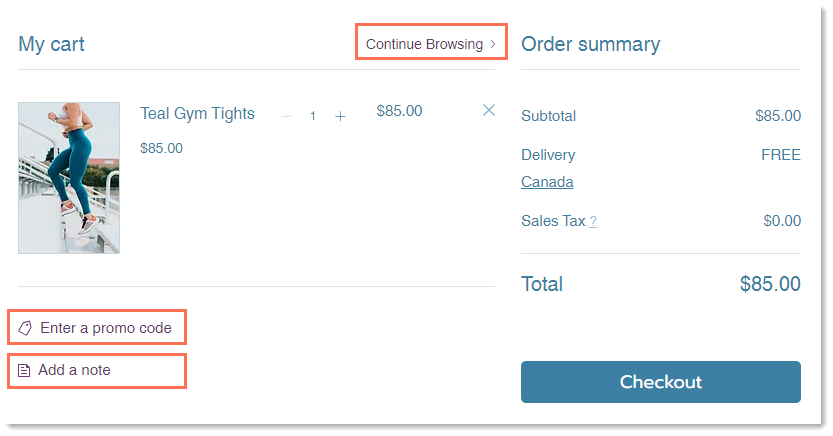
Tipp:
Ein „Weiter umschauen“-Link wird auch im Warenkorb angezeigt, wenn dieser leer ist. Dieser Link kann nicht entfernt werden.
Auf die Einstellungen der Warenkorbseite zugreifen
Der Zugriff auf die Warenkorbseite hängt davon ab, welche Business-Lösung oder sonstige Lösungen du verwendest:
- Wix Stores: Die Warenkorbseite ist eine deiner Shop-Seiten.
- Wix Bookings: Die Warenkorbseite ist eine deiner Buchungsseiten.
- Wix Restaurants oder sonstige Kombination von Lösungen: Die Warenkorbseite wird unter „Warenkorb & Bestätigung“ aufgeführt.
Wix Editor
Studio Editor
- Öffne deinen Editor.
- Klicke auf der linken Seite des Editors auf Seiten & Menü
 .
. - Wähle eine Option:
- Meine Website gibt es nur Wix Stores:
- Klicke auf Shop-Seiten.
- Klicke auf Warenkorbseite.
- Auf meiner Website gibt es nur Wix Bookings:
- Klicke auf Buchungsseiten.
- Klicke auf Warenkorbseite.
- Meine Website verwendet Wix Restaurants Orders (Neu) oder zwei Business-Lösungen:
- Klicke auf Warenkorb & Bestätigung.
- Klicke auf Warenkorbseite.
- Meine Website gibt es nur Wix Stores:
- Klicke auf deiner Seite auf das Warenkorb-Element.
- Klicke auf Einstellungen.

Die „Weiter umschauen“-Links anpassen
Wenn der Warenkorb leer ist, wird der Link „Weiter umschauen“ immer angezeigt.
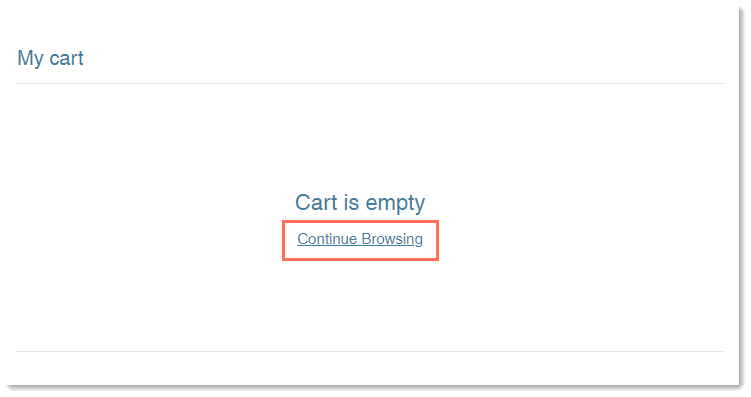
Der „Weiter umschauen“-Link wird auch angezeigt, wenn sich Artikel im Warenkorb befinden, kann jedoch aus dieser Ansicht entfernt werden.
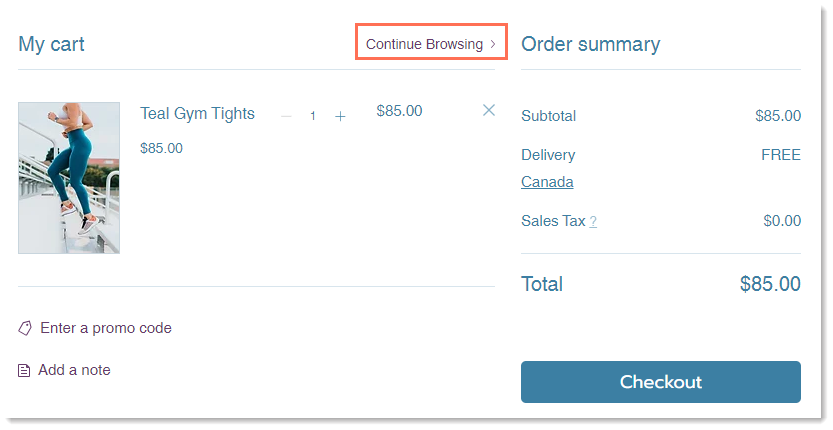
Um die „Weiter umschauen“-Links anzupassen:
- Öffne die Warenkorbseite in deinem Editor.
- Klicke auf das Warenkorb-Element.
- Klicke auf Einstellungen.
- Was möchtest du machen?
Den Link „Weiter umschauen“ ein- oder ausblenden
Festlegen, wohin der Link weiterleitet
Eine Schriftart und -farbe auswählen
Den Text des „Weiter umschauen“-Links bearbeiten
Die Links „Gutscheincode“ und „Notiz hinzufügen“ anpassen
Wenn du auf deiner Website Gutscheine anbietest, achte darauf, dass du den „Gutscheincode eingeben“-Link anzeigst, damit Kunden ihre Gutscheine einlösen können. Du kannst auch den „Notiz hinzufügen“-Link anzeigen, damit Kunden eine kurze Nachricht hinterlassen können.
Um die Links anzupassen:
- Öffne die Warenkorbseite in deinem Editor.
- Klicke auf das Warenkorb-Element.
- Klicke auf Einstellungen.
- Was möchtest du machen?
Die Links „Gutscheincode eingeben“ oder „Notiz hinzufügen“ ein- oder ausblenden
Eine Schriftart und -farbe auswählen
Die Links „Gutscheincode eingeben“ oder „Notiz hinzufügen“ bearbeiten
Häufig gestellte Fragen
Klicke unten auf eine Frage, um mehr über die Warenkorbseite zu erfahren.
Wie kann ich den Warenkorb mit Artikeln anzeigen, damit ich sehen kann, was ich gestalte?
Kann ich der Checkout-Seite ein Notizfeld hinzufügen?
Wie kann ich Notizen lesen, die Kunden senden?


 .
.


